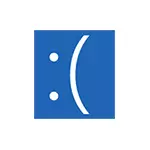
Di vê manualê de, awayên rastkirina xelet 0x000000d1 nd windows.sys in Windows 10, 8.1 an Windows 7 About eynî çewtiyê bi pelên din ên ajokar re di manualek cuda de: meriv çawa driver_irql_not_less_or_equal 0x000000d1 rast bike.
NDIS.SYS 0x000000D1 sererastkirina çewtiyê

Sedemên herî gelemperî yên dîmendera şîn (bsod) driver_bl_equal ndis.sys in. Navnîşa li jêr rêyên ji bo rastkirina pirsgirêkê ji hêsantiriya herî hêsantir:
- Di hebûna sererastkirina pergalê de li ser tarîxa ku xuyangê xeletiyek e, hewl bidin ku wan bikar bînin, xalên nûvekirina Windows 10 bibînin (ji bo guhertoyên berê yên OS, her tişt yek e).
- Awirek li Gerînendeyê Amûrê bigirin, Taybetmendiyên Karta Torgilokê Vekirî û Kontrol bikin ka dê bişkoja "Rollback" li ser tabloya ajokerê çalak e. Heke erê - hewl bidin ku wê bikar bînin.
- Heke pirsgirêk piştî sazkirina guhertoya nû ya Windows 10 (piştî "nûvekirina" mezin "(antivirusek sêyemîn) li ser komputera we hebû, hewl da ku ew bi tevahî jêbirin (ew çêtir e ku hûn karanîna rakirina ji dijî -Virus Pêşkêşker), Bawer bikin ku komputerê ji nû ve dest pê bikin û bibînin ka xeletî dîsa çêdibe. Heke ne be - hûn dikarin antivirus dîsa saz bikin, divê ekrana şîn dîsa xuya bibe. Nakokiyên di xebata antiviruses de piştî nûvekirina Windows 10 pêkhat - tiştek bi rengek gelemperî.
- Ger we bernameyan saz kiriye ku bi VPN / Proxy û anonîmasyona din re li ser torê bixebitin, hewl bidin ku wan neçalak bikin an jêbirin û kontrol bikin ka ev dê pirsgirêk çareser bike.
- Di moda safî de komputerê nû bikin (binihêrin ka meriv çawa meriv meriv bi şêwaza ewle ya Windows 10) vegerin, rêveberê cîhazê vekin û adapterên torê vekin. Dûv re di rêveberê cîhazê de di menuê de, "Actionalakî" hilbijêrin - "Mîhengên Hardware nûve bikin û li benda ajokaran bin. Komputerê wekî gelemperî nûve bikin.
- Ger pirsgirêk piştî sazkirina paqij a pergalê li ser komputer û sazkirina ajokerê ya paşîn (bi taybetî bikar tînin ajokerek pakêtek cûda), ne lal bikin û adapterê torê an adapterê wi-fi ji malpera fermî ya dayikê dakêşin Hilberîner (heke PC-ya we heye) an laptop, ew ji bo modela we ye. Then paşê jî bi destan wê saz bikin, heke rêveberê cîhazê ragihîne ku ajokar hewce nake ku nûvekirinek, û li ser malpera fermî ji bo guhertoya berê ya OS-ê ye.
- Ger Windows 10 li ser komputera we tê saz kirin û berê ew bêyî xeletiyek xebitî, biceribînin ku hûn Vebijarkên Tora Torgilokê bixweber bikin.
- Ger we makîneyên virtual bicîh kiriye (mînakî, virtualbox) û adapterên tora virtual ku ji wan re têkildar in, ew dikare bibe sedema xeletiyên NDIS.SYS.
Bi gelemperî, yek ji rêbazên jorîn destûrê dide we ku hûn ji ekrana şîn ji ber ku ji hêla Ndis.Sys ve hatî derxistin, lê ne her gav.
Di bûyerê de ku rêbazên ku li jor hatine diyarkirin alîkar nebû, hewl bidin ku nêzîkatiyên din bikar bînin, di rewşên rind ên ku ew arîkar dikin.
Rêbazên zêde xeletiyê rast bikin
- Torgiloka çareserkirina ava-avakirina (heke hîn jî vê yekê nehatiye kirin) bikar bînin. Wekî ku di rêwerzên pirsgirêka Windows 10 de tête diyar kirin (rêbazê bi panelê kontrolê jî ji bo guhertoyên berê jî dixebite).
- Biceribînin ku yekrêziya pelên pergala Windows-ê kontrol bikin.
- Ji bo hin agahiyê (ez nikarim piştrast bikim an nerazîbûnek) xeletiyek ji ber têkçûnên pergala pelê li ser dîskê, hewl bidin ku xeletiyên dijwar kontrol bikin.
Welê, di dawiyê de, awayê paşîn, heke tiştek ji çareseriyê çareser neke, û ew ne hardware ye û ji ber pirsgirêkên elektrîkê an kabloyên zirarê, ew ji nû ve sazkirin an resenkirina windows.
